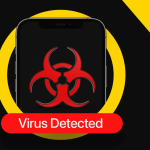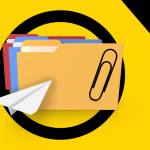Ένα από τα πολλά πράγματα που αγαπώ στο iOS είναι το πόσο προσαρμόσιμο είναι. Μπορείτε ακόμη και να αλλάξετε τη σειρά ταξινόμησης των επαφών του iPhone για να εμφανίζονται όπως θέλετε. Από προεπιλογή, οι επαφές ταξινομούνται με το πρώτο γράμμα του επωνύμου τους, αλλά μπορείτε εύκολα να το τροποποιήσετε. Συνεχίστε να διαβάζετε για να μάθετε πώς να ταξινομείτε τις επαφές κατά όνομα ή επώνυμο στο iPhone.
Πώς να αλλάξετε τη σειρά ταξινόμησης επαφών σε iPhone ή iPad
1. Ανοίξτε την εφαρμογή Ρυθμίσεις, μετακινηθείτε προς τα κάτω και επιλέξτε Επαφές.
2. Πατήστε Ταξινόμηση Σειρά και μετά επιλέξτε την επιλογή που θέλετε.
Υπάρχουν δύο επιλογές για να ταξινομήσετε τις επαφές σας:
* First, Last: Ταξινομεί τις επαφές σας σύμφωνα με το πρώτο γράμμα των ονομάτων τους.
* Last, First: Ταξινομεί τις επαφές σύμφωνα με το πρώτο γράμμα του επωνύμου τους.
Σημείωση: Τα ονόματα που ακολουθούν μια σταθερή σειρά, όπως αυτά στα Κινεζικά, Ιαπωνικά και Κορεατικά, δεν θα αλλάξουν.
Ποιες είναι οι άλλες επιλογές για την οργάνωση των επαφών iPhone;
Αλλαγή σειράς εμφάνισης επαφών
Αυτό σχετίζεται με τον τρόπο εμφάνισης των ονομάτων στη λίστα επαφών σας. Μπορείτε να το ρυθμίσετε ώστε να εμφανίζει είτε το όνομα ακολουθούμενο από το επίθετο είτε το επώνυμο, ακολουθούμενο από το όνομα.
Μεταβείτε στις Ρυθμίσεις → Επαφές → Παρουσίαση σειράς και επιλέξτε αυτό που θέλετε.
Σύντομο Όνομα
Η λίστα επαφών σας εμφανίζει πάντα τα πλήρη ονόματα, συμπεριλαμβανομένων τυχόν τίτλων, προθεμάτων και επιθημάτων που μπορεί να έχετε εισάγει. Αλλά όταν λαμβάνετε κλήσεις ή μηνύματα κειμένου, μπορείτε να επιλέξετε να εμφανίζει το τηλέφωνό σας σύντομα ονόματα. Αυτό μπορεί να είναι είτε όνομα είτε ψευδώνυμο.
Για να το ρυθμίσετε, μεταβείτε στις Ρυθμίσεις → Επαφές → Σύντομο όνομα και επιλέξτε Σύντομο όνομα.
Επίσης, επιλέξτε τη μορφή σύντομου ονόματος που θέλετε από τις επιλογές που δίνονται.
Όπως αναφέρθηκε παραπάνω, αυτό δεν θα αλλάξει την εμφάνιση των ονομάτων στη λίστα επαφών σας, αλλά θα εμφανίσει σύντομα ονόματα στο μενού ιστορικού κλήσεων και κατά τη λήψη μηνυμάτων ή κλήσεων.